วิธีรีเซ็ตรหัสผ่านคอมพิวเตอร์ของคุณหากคุณล็อกตัวเองออก
การเป็นผู้ดูแลระบบคอมพิวเตอร์หรือเครือข่ายคอมพิวเตอร์เป็นสิ่งสำคัญ คุณเป็นคนที่ทุกคนเข้าถึงเมื่อพวกเขาล็อคตัวเองออกจากคอมพิวเตอร์หรือต้องการซอฟต์แวร์ชิ้นใหม่เพิ่มในบัญชีของพวกเขา
แต่จะทำอย่างไรถ้าคุณถูกปิดกั้นตัวเอง? แม้ว่าจะน่าอายเล็กน้อย แต่ก็สามารถเกิดขึ้นได้กับทุกคน ทุกคนทำกุญแจหายในบางจุดหรือบางครั้งทำให้การกลับเข้าไปในรถหรือที่บ้านของคุณเป็นเรื่องที่เจ็บปวดมาก

สิ่งที่คุณทำตามปกติคือเรียกผู้เชี่ยวชาญมาจัดการเรื่องแบบนี้ พวกเขาสามารถนำคุณกลับเข้าสู่สิ่งที่คุณปิดกั้นตัวเองได้ ตราบใดที่คุณยินดีจ่ายค่าบริการ
เมื่อพูดถึงการล็อกตัวเองไม่ให้ออกจากบัญชีผู้ดูแลระบบ การแก้ปัญหาแบบเดียวกันก็เป็นไปได้ อย่างไรก็ตาม ยังมีวิธีที่จะขจัดความจำเป็นที่ต้องให้บุคคลอื่นเข้ามาเกี่ยวข้อง – และค่าใช้จ่าย – และเพียงแค่ดำเนินการด้วยตนเองแทนโดยการรีเซ็ตรหัสผ่านของคุณ
วิธีรีเซ็ตรหัสผ่านคอมพิวเตอร์ของคุณ(How To Reset Your Computer Password)

กุญแจสำคัญในการ "แฮ็ก" ทางกลับเข้าสู่บัญชีผู้ดูแลระบบของคุณคือดำเนินการในลักษณะที่ทำให้ไฟล์และข้อมูลที่จัดเก็บไว้ในคอมพิวเตอร์ของคุณเสียหายเพียงเล็กน้อยหรือไม่มีเลย กระบวนการนี้ควรไม่เจ็บปวดเท่าที่เป็นไปได้และไม่ทำให้เกิดอาการปวดหัวมากเกินไป
ฉันเสียใจที่ต้องบอกว่าไม่มีสิ่งใดรับประกันได้ในโลกนี้อย่างแท้จริง และนั่นก็เป็นความจริงอย่างยิ่งเมื่อต้องรับมือกับข้อมูลคอมพิวเตอร์ มีความเป็นไปได้ที่จะสูญเสียเสมอเมื่อใดก็ตามที่คุณพยายามใช้กำลังเดรัจฉานการฟื้นฟู ดังที่กล่าวไปแล้ว เราได้ให้คำแนะนำแก่คุณเกี่ยวกับสิ่งที่คุณสามารถทำได้เพื่อรีเซ็ตรหัสผ่านของผู้ดูแลระบบที่ถูกล็อกไว้โดยมีความยุ่งยากน้อยที่สุด
โปรดจำไว้ว่านี่มีไว้สำหรับการกู้คืนบัญชีผู้ดูแลระบบสำหรับการลืมรหัสผ่านของคุณ หรือถูกล็อคจากการป้อนรหัสผ่านที่ไม่ถูกต้อง นี่ไม่ใช่เทคนิคที่จะใช้หากคอมพิวเตอร์ของคุณเผชิญกับไวรัสหรือถูกแฮ็กโดยบุคคลภายนอก
เราจะกล่าวถึงวิธีการกลับเข้ามาใหม่สำหรับWindows XP+ , MacOS X Snow Leopard , LeopardและTigerรวมถึงMacOS X Lionและอื่นๆ
Windows (10, 8.1, 7, Vista และ XP)(Windows (10, 8.1, 7, Vista, & XP))

ในอดีต เราได้กล่าวถึงหัวข้อที่คล้ายกันโดยเฉพาะสำหรับWindows 7 และ(Windows 7 and 8.1) 8.1 ด้วยวิธีใหม่นี้ เราจะดูยูทิลิตี้ฟรีเช่นTrinity Rescue Kit (TRK) หรือMediaCat(MediaCat USB) USB
เราจะเน้นที่TRKสำหรับบทช่วยสอนนี้ เนื่องจากเป็นหนึ่งในยูทิลิตี้ที่ดีที่สุดในการรีเซ็ตรหัสผ่านผู้ดูแลระบบของคุณ แม้ว่าคุณจะจัดการกับLinuxแทนที่จะเป็นWindowsก็ตามMediaCat USBสามารถช่วยได้
TRK สามารถช่วยคุณกู้คืนได้มากกว่ารหัสผ่านผู้ดูแลระบบสำหรับคอมพิวเตอร์ของคุณ นอกจากนี้ยังให้ความช่วยเหลือในการกู้คืนไฟล์ การอพยพดิสก์ที่เสียหายหรือกำลังจะตาย และสามารถสแกนหามัลแวร์รูทคิต ตลอดจนงานการกู้คืนจากความเสียหายอื่นๆ ที่คุณอาจต้องการ
- คุณจะต้องโหลดTRKลงใน ไดรฟ์ CD/DVDหรือUSBเนื่องจากจะต้องทำงานก่อนที่จะโหลดWindows ไป(Navigate)ที่เว็บไซต์อย่างเป็นทางการและดาวน์โหลดโปรแกรม

- เมื่อดาวน์โหลดแล้ว ให้เบิร์นลงCD/DVDหรือย้ายไปยังไดรฟ์USB หากคุณมีซีดีเปล่าในเครื่องเขียนซีดีของคุณTRKจะตรวจพบสิ่งนี้และถามว่าคุณต้องการเบิร์นโปรแกรมลงซีดีต่อไปหรือไม่

- ก่อนโหลดTRK ตรวจสอบให้แน่ใจว่าคุณเข้าสู่ (TRK)BIOSของคอมพิวเตอร์(หรือUEFI ) และตั้งค่าให้บู๊ตจากUSB/CD/DVD DVD การไม่ทำเช่นนั้นจะทำให้คอมพิวเตอร์บูตได้ตามปกติและข้ามยูทิลิตี้TRK
- การเข้าBIOSมักจะต้องกดคีย์เช่นF12 ค้างไว้ ในขณะที่คอมพิวเตอร์รีสตาร์ท คุณจะต้องอ้างอิงถึงคู่มือที่มาพร้อมกับเมนบอร์ดหรือคอมพิวเตอร์เพื่อพิจารณาว่าคุณตั้งค่าอย่างไร
- มีโอกาสค่อนข้างดีที่ถ้าคุณมี Windows 10 แสดง ว่าคุณใช้UEFI เครื่อง Windows 8(Windows 8)บางเครื่องเป็นUEFIด้วย และคุณจะต้องตรวจสอบว่าคอมพิวเตอร์ของคุณทำงานหรือไม่ก่อนดำเนินการต่อ
- ในการเข้าสู่UEFIให้กดปุ่มลัดที่ถูกต้องระหว่างการรีสตาร์ท ซึ่งคล้ายกับBIOS มีวิธีการอื่น ๆ แต่คุณจะต้องลงชื่อเข้าใช้Windows เนื่องจากจุดประสงค์ทั้งหมดของบทความนี้คือคุณไม่มีสิทธิ์เข้าถึงWindowsวิธีอื่นๆ เหล่านั้นก็ไม่สามารถช่วยได้ในขณะนี้
- เมื่อคุณเปิดโปรแกรมขึ้นมาแล้ว คุณจะเห็นหน้าจอสแปลชTRK 3.4 เลือกRun Trinity Rescue Kit 3.4 (โหมดเริ่มต้น พร้อมเมนูข้อความ)(Run Trinity Rescue Kit 3.4 (default mode, with text menu))แล้วกดEnter

- จากเมนูอย่างง่าย ให้ลูกศรลงเพื่อรีเซ็ตรหัสผ่าน Windows(Windows password resetting )แล้วกดEnter

- ลูกศร(Arrow)ลงอีกครั้งจนกว่าคุณจะไฮไลต์Reset password on built-in Administratorแล้วกดEnterอีกครั้ง
- ค้นหาส่วนWindows NT/2K/XP XP ข้างใต้ ให้จดตัวเลขที่อยู่ถัดจากโฟลเดอร์Windows ป้อนหมายเลขนั้นในพรอมต์แล้วกดEnter
- ป้อน1ใต้User Edit Menuแล้วกดEnter การดำเนินการนี้จะลบรหัสผ่านที่ตั้งไว้สำหรับผู้ดูแล(Administrator)ระบบ คุณสามารถกดปุ่มใดก็ได้เพื่อดำเนินการต่อ
- อีกครั้ง ใช้ปุ่มลูกศรเพื่อไฮไลต์เมนูหลัก(Main Menu)แล้วกดEnter
- เป็นครั้งสุดท้าย ใช้ปุ่มลูกศรเพื่อไฮไลต์คอมพิวเตอร์ Poweroff(Poweroff computer)แล้วกดEnter ตอนนี้คุณสามารถนำCD/DVDหรือUSB ออก เพื่อให้การบู๊ตกลับมาเป็นปกติได้
- อนุญาตให้ Windows(Allow Windows)บูตเครื่อง จากนั้นลงชื่อเข้าใช้บัญชีผู้ดูแลระบบ โดยเว้นส่วน (Administrator)รหัสผ่าน(Password)ว่างไว้
สำหรับ Mac OS X 10.4 – 10.6 (เสือ เสือดาว และเสือดาวหิมะ)(For Mac OS X 10.4 – 10.6 (Tiger, Leopard, and Snow Leopard))

วิธีการรีเซ็ตรหัสผ่านสำหรับ Mac OS X(Mac OS X)เวอร์ชันเก่านั้นง่ายกว่า ระบบปฏิบัติการ Windows เล็กน้อย ตราบใดที่คุณยังมีOS X DVDที่มาพร้อมกับคอมพิวเตอร์หรือการอัพเกรดOS X
- ใส่(Insert)ดิสก์และรีสตาร์ทคอมพิวเตอร์
- กดปุ่มOptionค้างไว้ระหว่างขั้นตอนการรีสตาร์ทจนกว่าStartup Managerจะปรากฏขึ้นบนหน้าจอ
- ดับเบิลคลิกที่ไอคอนติดตั้ง Mac OS X(Install Mac OS X)เพื่อเริ่มตัวติดตั้ง
- เมื่อโหลดแล้ว ให้เลือกUtilitiesแล้วคลิกRestart โปรแกรมติดตั้งจะโหลดซ้ำ
- เมื่อตัวติดตั้งโหลดขึ้น ให้เลือกUtilities อีกครั้ง เฉพาะครั้งนี้ เท่านั้น คลิกReset Password
- ทำตามคำแนะนำบนหน้าจอเพื่อรีเซ็ตรหัสผ่านผู้ดูแลระบบ
For Mac OS X 10.7+ (Lion and Above)
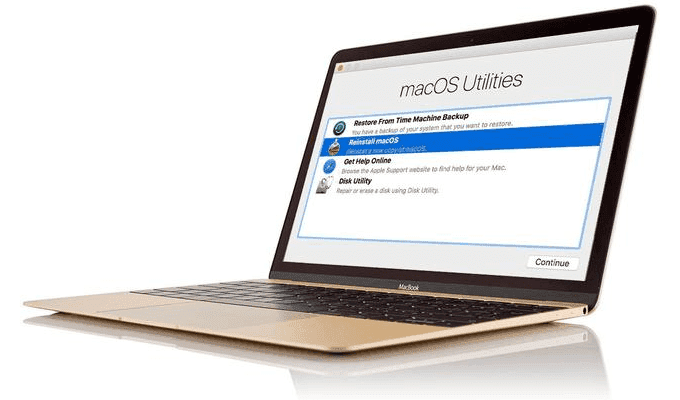
Mac OS X(Newer Mac OS X)ที่ใหม่กว่า หรือMacOSนั้นง่ายกว่าเวอร์ชันก่อนๆ ไม่จำเป็นต้องใช้ดิสก์อีกต่อไป เนื่องจากทุกอย่างอยู่ในระบบปฏิบัติการเพื่อรีเซ็ตรหัสผ่านของคุณ
- รีสตาร์ทคอมพิวเตอร์และกด ปุ่ม ⌘ + Rไว้เมื่อการรีสตาร์ทเริ่มต้นขึ้น คุณจะต้องกดปุ่มค้างไว้จนกว่า โลโก้ Appleจะปรากฏบนหน้าจอ
- หลังจากลำดับการเริ่มต้นระบบเสร็จสิ้น คุณควรมี หน้าต่างยูทิลิตี้ Recovery HDบนหน้าจอ
- เปิดหน้าต่างเทอร์มินัลขณะอยู่ในยูทิลิตี้ แล้วพิมพ์resetpassword จาก(resetpassword)นั้นกดEnter

- ทำตามคำแนะนำบนหน้าจอเพื่อรีเซ็ตรหัสผ่านผู้ดูแลระบบ
Related posts
การติดตั้ง GIMP Plugins: How-To Guide
วิธีการใช้รหัสผ่านป้องกัน PDF เพื่อให้ปลอดภัย
วิธีเปลี่ยนคอมพิวเตอร์ของคุณให้เป็นเซิร์ฟเวอร์สื่อ DLNA
จะบอกได้อย่างไรว่าคอมพิวเตอร์ของคุณถูกตรวจสอบหรือไม่
วิธีย้ายโปรไฟล์และอีเมลธันเดอร์เบิร์ดของคุณไปยังคอมพิวเตอร์ Windows เครื่องใหม่
วิธีเปลี่ยนคอมพิวเตอร์ของคุณให้เป็น DVR
5 วิธีในการแคร็กหรือรีเซ็ตรหัสผ่าน Windows ที่ถูกลืม
วิธีเปลี่ยนรหัสผ่าน Wifi ของคุณ
วิธีค้นหารุ่นคอมพิวเตอร์ของคุณใน Windows
วิธีซ่อนเครือข่าย WiFi อื่นเมื่อเชื่อมต่อกับคอมพิวเตอร์ของคุณ
วิธีเชื่อมต่อ GoPro กับคอมพิวเตอร์ของคุณ
วิธีเปิดไฟล์ที่ถูกล็อคเมื่อมีโปรแกรมอื่นใช้งานอยู่
วิธีดูรหัสผ่านเบื้องหลังเครื่องหมายดอกจันในเบราว์เซอร์
รีวิวหนังสือ - คู่มือ How-To Geek สำหรับ Windows 8
วิธีทำความสะอาดคอมพิวเตอร์อย่างถูกวิธี ทั้งภายในและภายนอก
วิธีตั้งรหัสผ่านสำหรับฮาร์ดไดรฟ์ภายนอก
วิธีป้องกันตัวเองจากการคุกคามอีเมล "เรามีรหัสผ่านของคุณ"
วิธีถ่ายภาพหน้าจอบน Nintendo Switch
จะทราบได้อย่างไรว่ารหัสผ่านของคุณรั่วไหลทางออนไลน์
วิธีบล็อกการเชื่อมต่อระยะไกลกับคอมพิวเตอร์ Windows หรือ Mac
